第一章《wolai》简介
wolai是一款专业的笔记编辑软件,支持团队协作,以页面层级为基础,双向链接为串联,帮助团队和个人构建网状知识库。
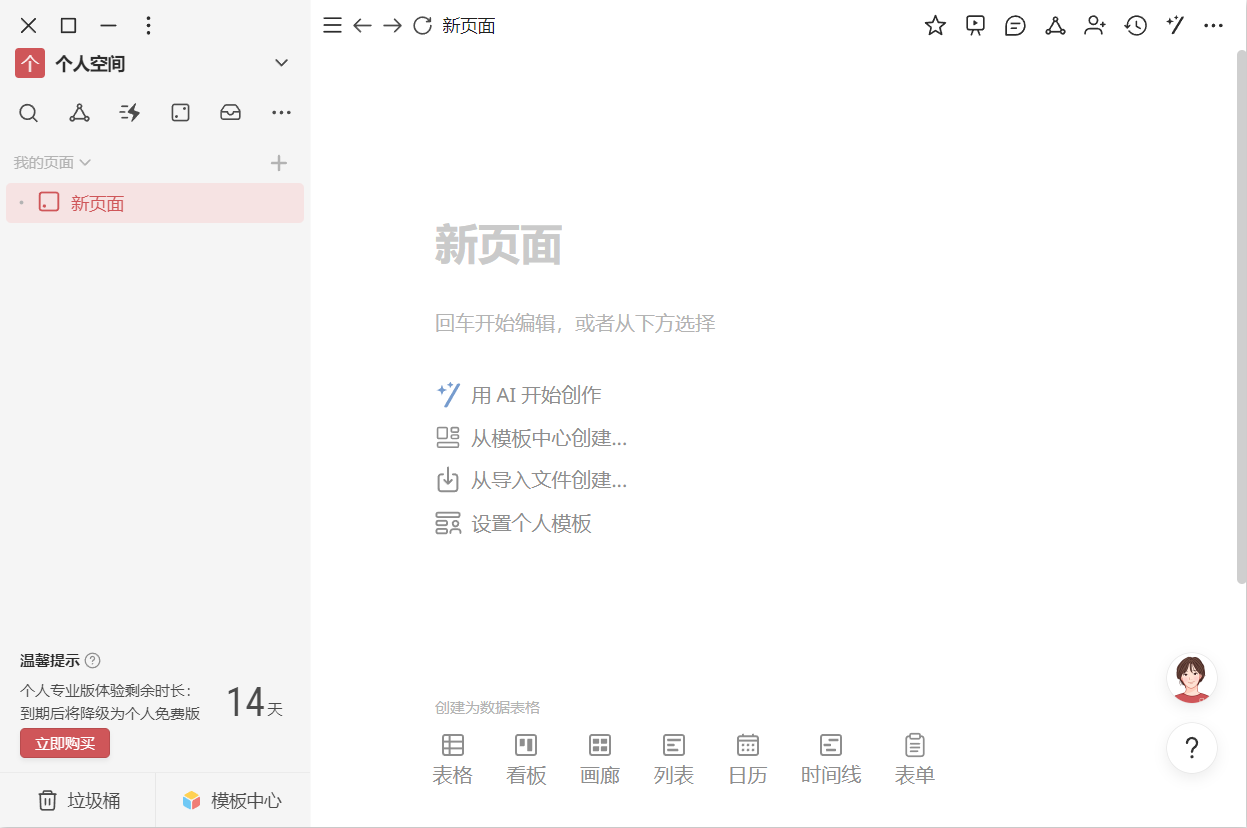
第二章 安装方法
步骤一:在wolai官方下载页面,下载软件安装包。
下载地址:https://www.wolai.com/downloads
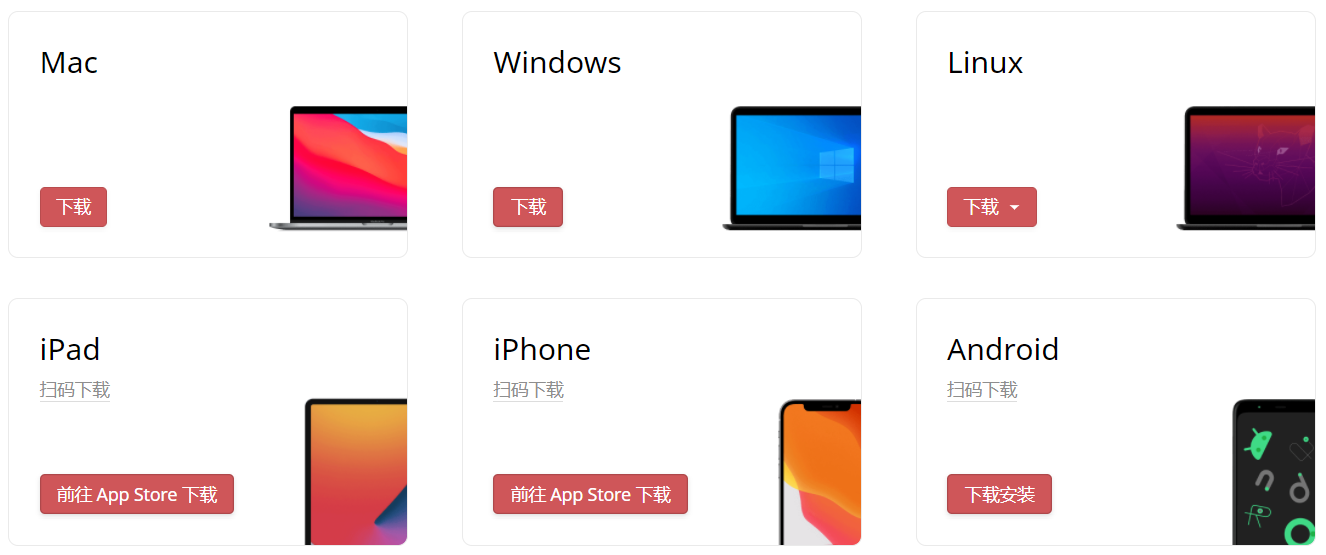
步骤二:下载后,双击打开软件安装包,按照安装向导的提示完成安装。
步骤三:软件安装成功后,双击软件快捷方式即可运行软件。
第三章 功能和使用方法
3.1 新增页面
点击“+”按钮,即可新增页面,新页面支持新建子页面,点击菜单按钮,即可拷贝副本、移动、嵌入、删除等。
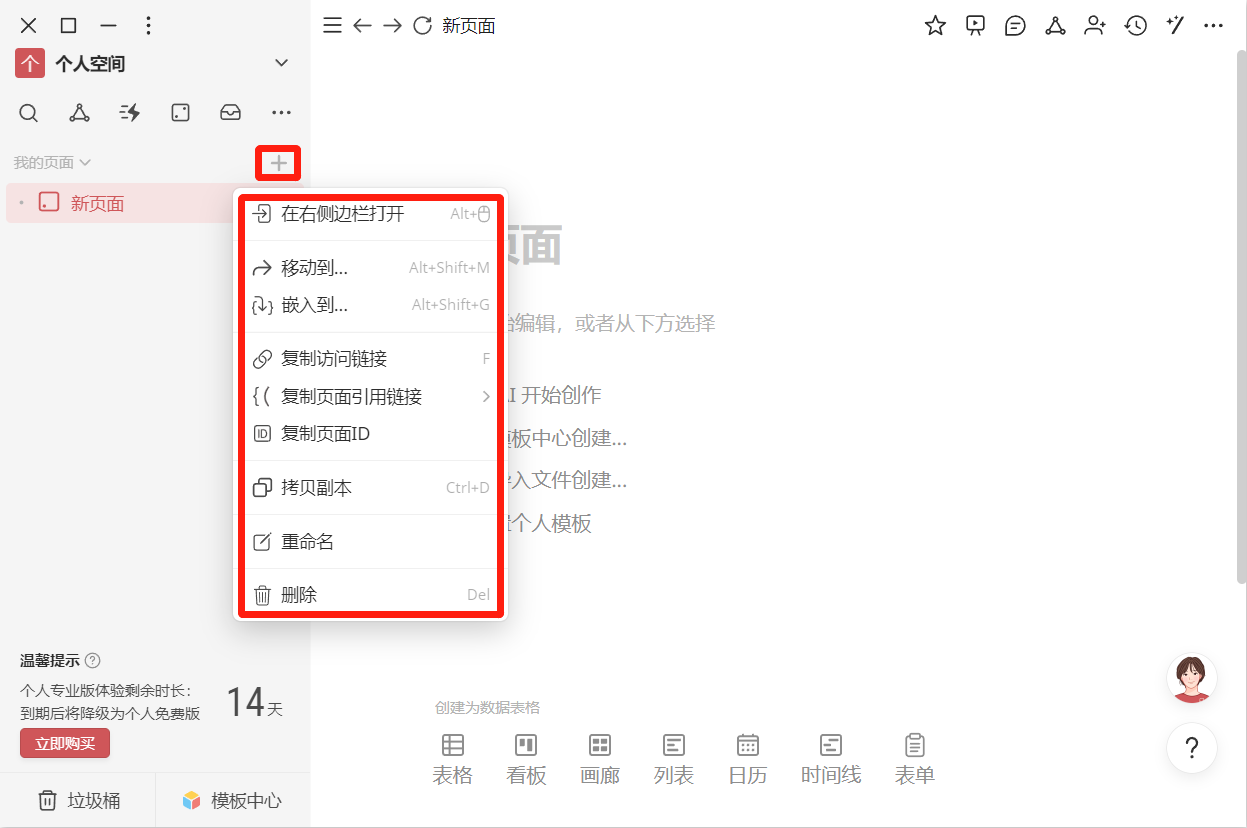
3.1.1 编辑
在软件右键可进行新页面编辑,支持添加题头图、添加图标、添加页面评论等,使用AI创作、从模版中心创建等。
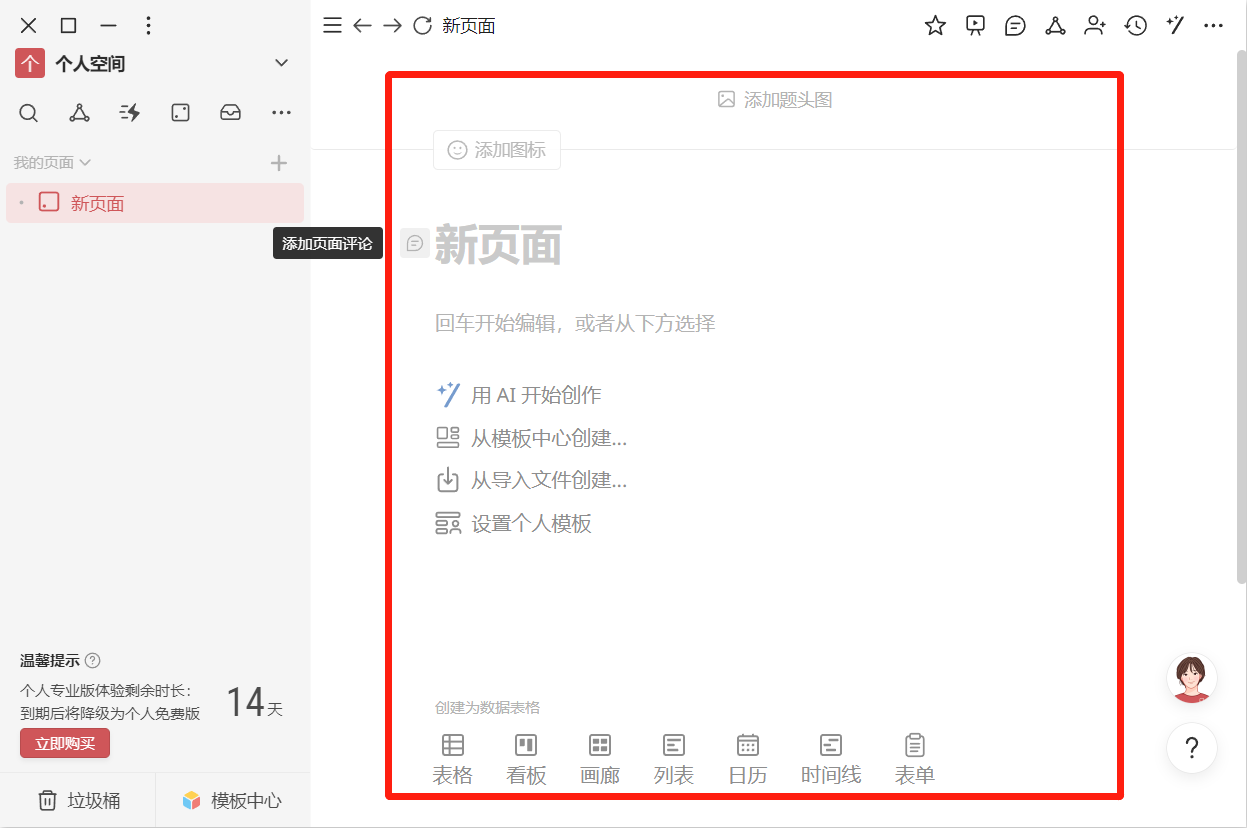
3.1.2 AI创作
点击“用AI开始创作”,即可使用AI进行创作。
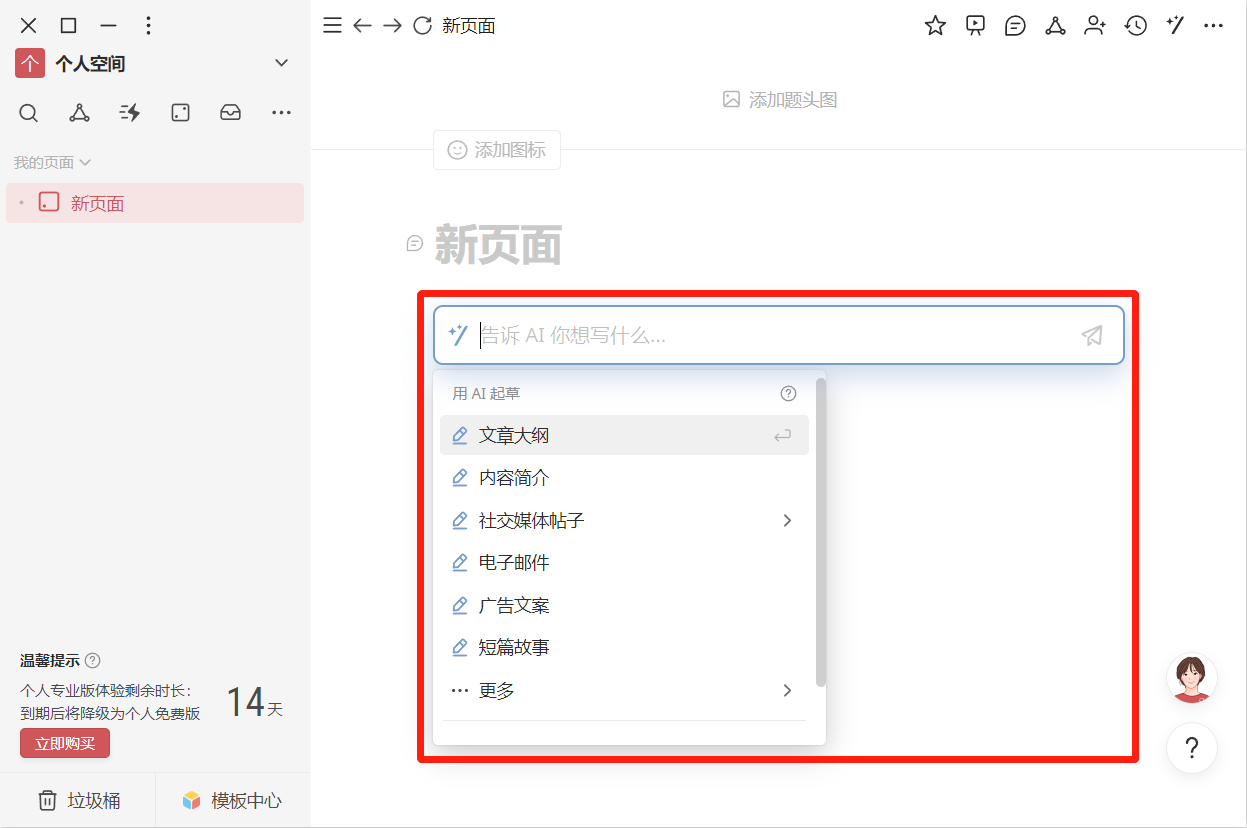
3.1.3 从模版中心创建
点击“从模版中心创建”,即可在模板中创建文档,支持搜索模版。
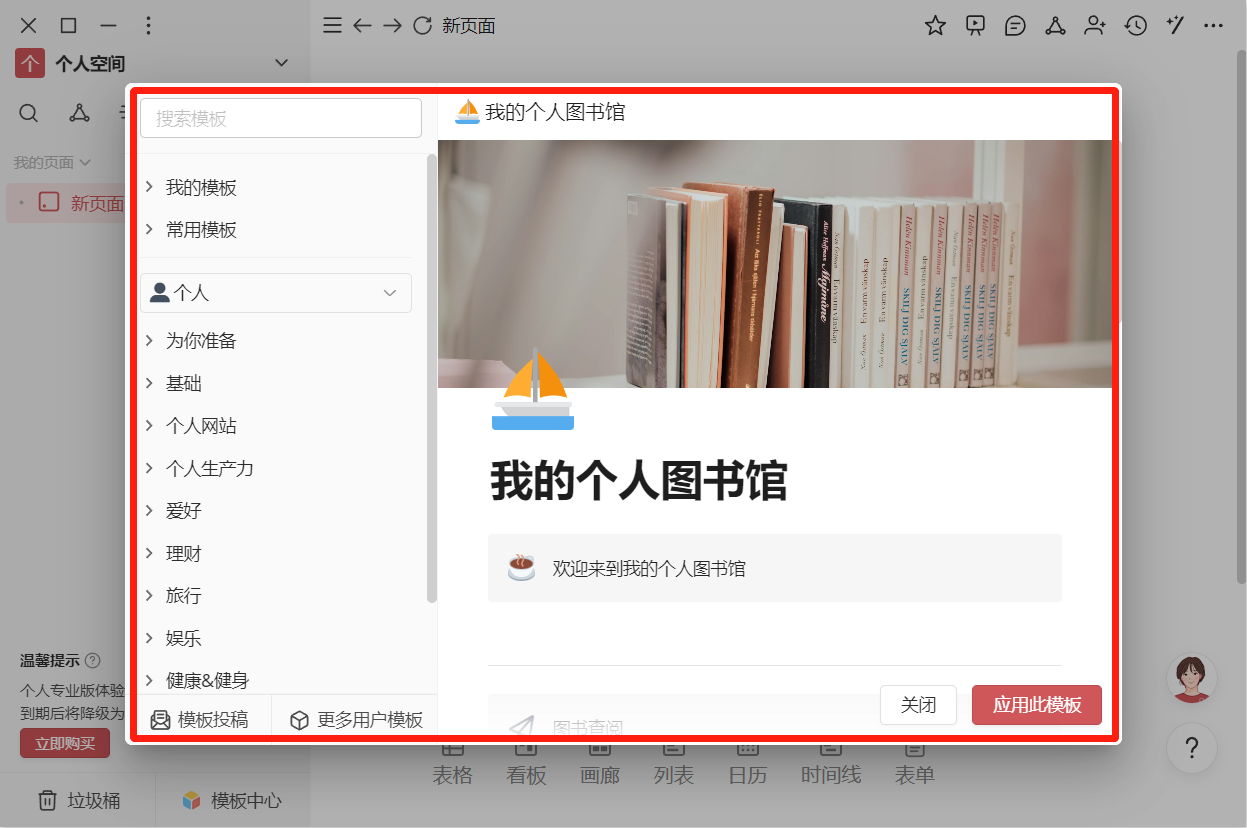
3.1.4 从导入文件创建
点击“从导入文件创建”,即可点击对应选项导入文件。
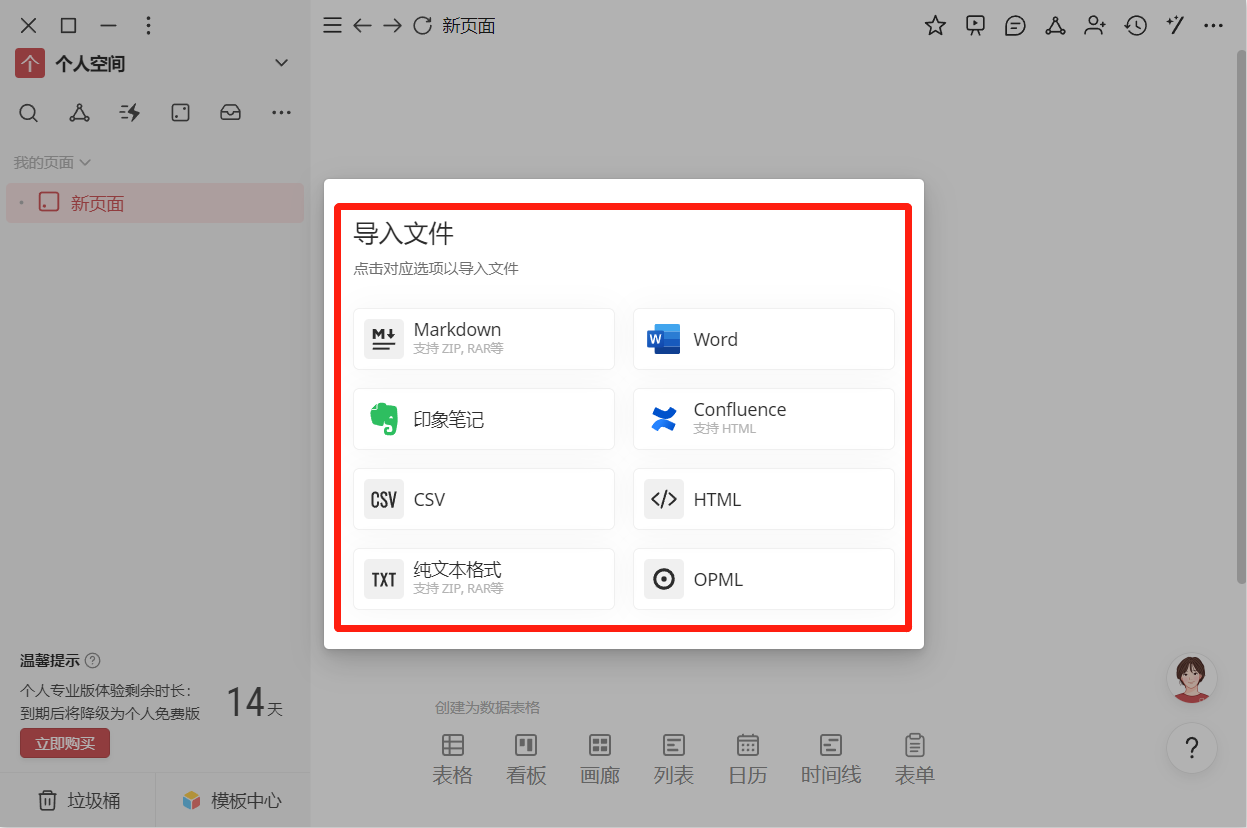
3.1.5 插入数据
点击下方图标即可插入表格、看板、画廊、列表等等。

3.2 功能
点击右上角的按钮,即可进行星标、演示模式、页面评论、页面关系图等等。
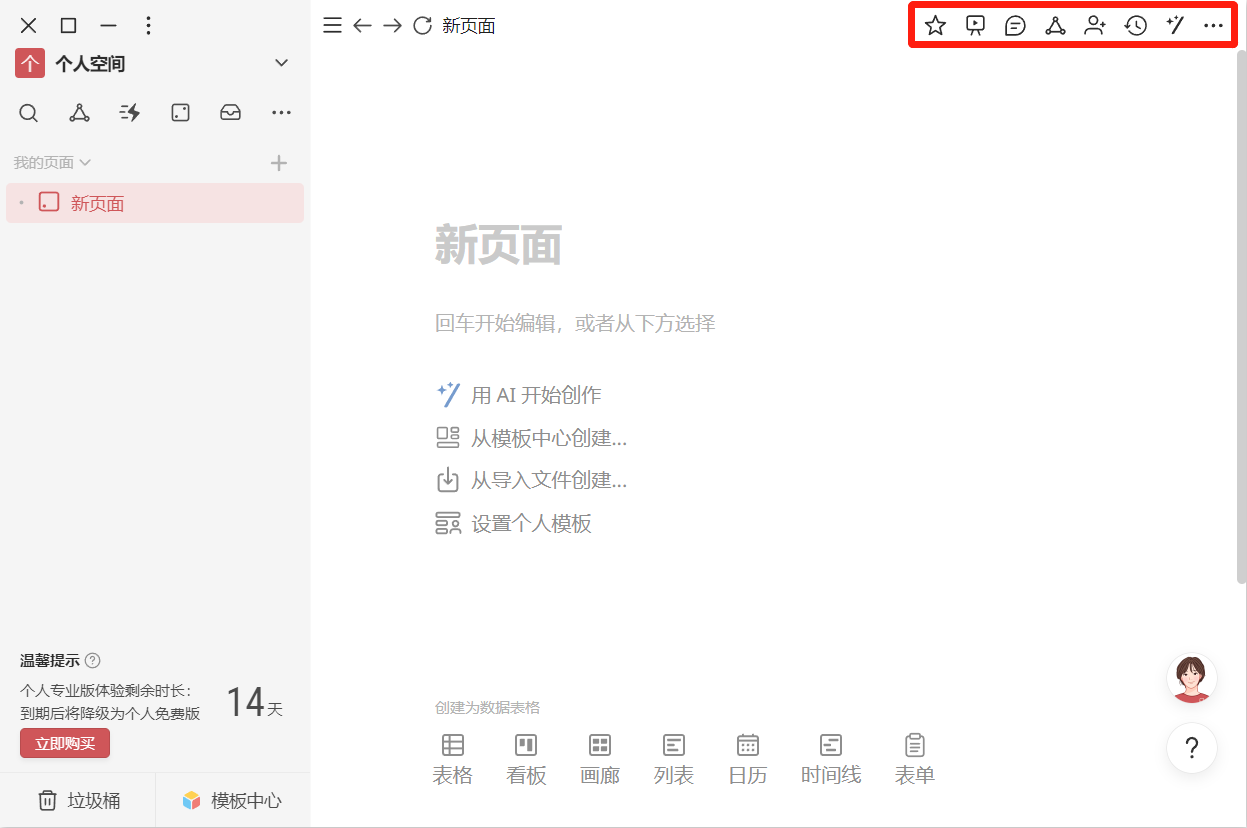
3.2.1 星标
点击星标按钮,即可将笔记加入星标置顶,可在左侧边栏顶部快速访问。
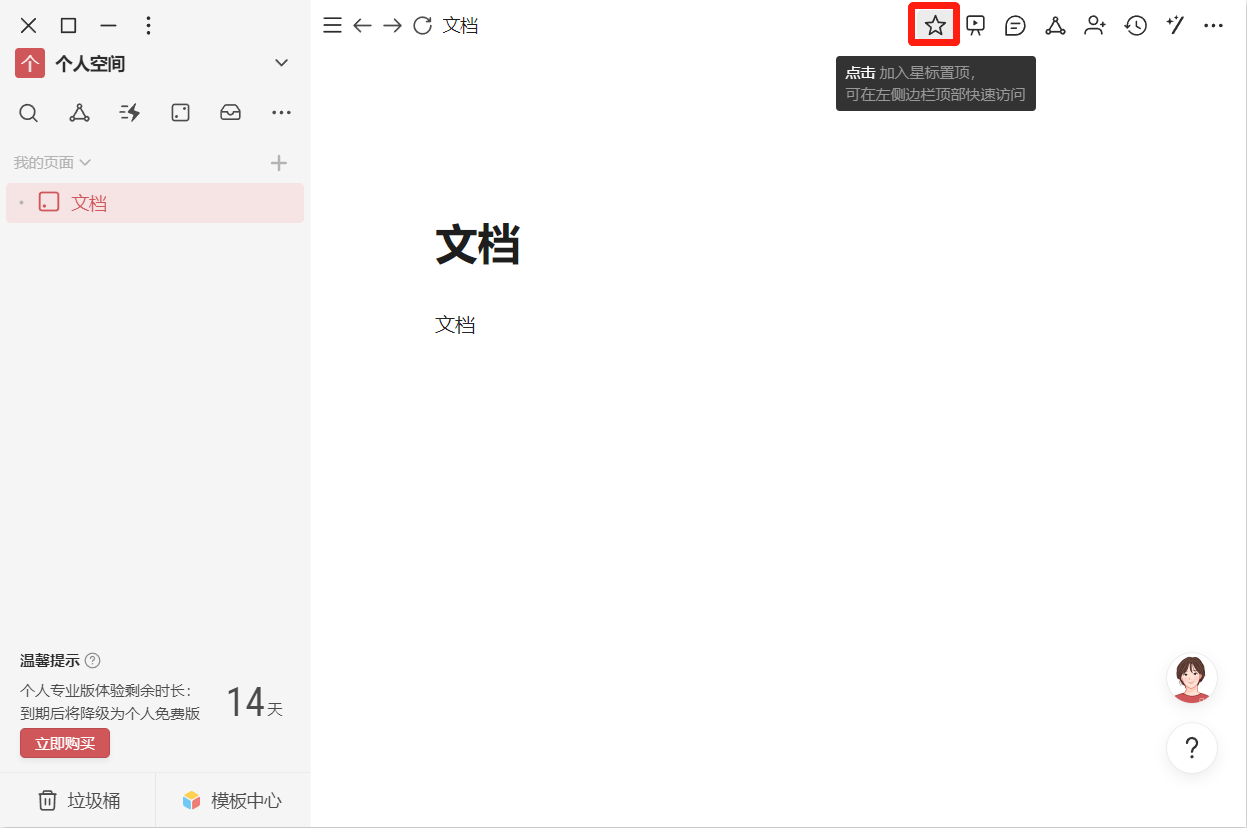
3.2.2 演示模式
点击演示模式按钮,即可进入演示模式查看文档。
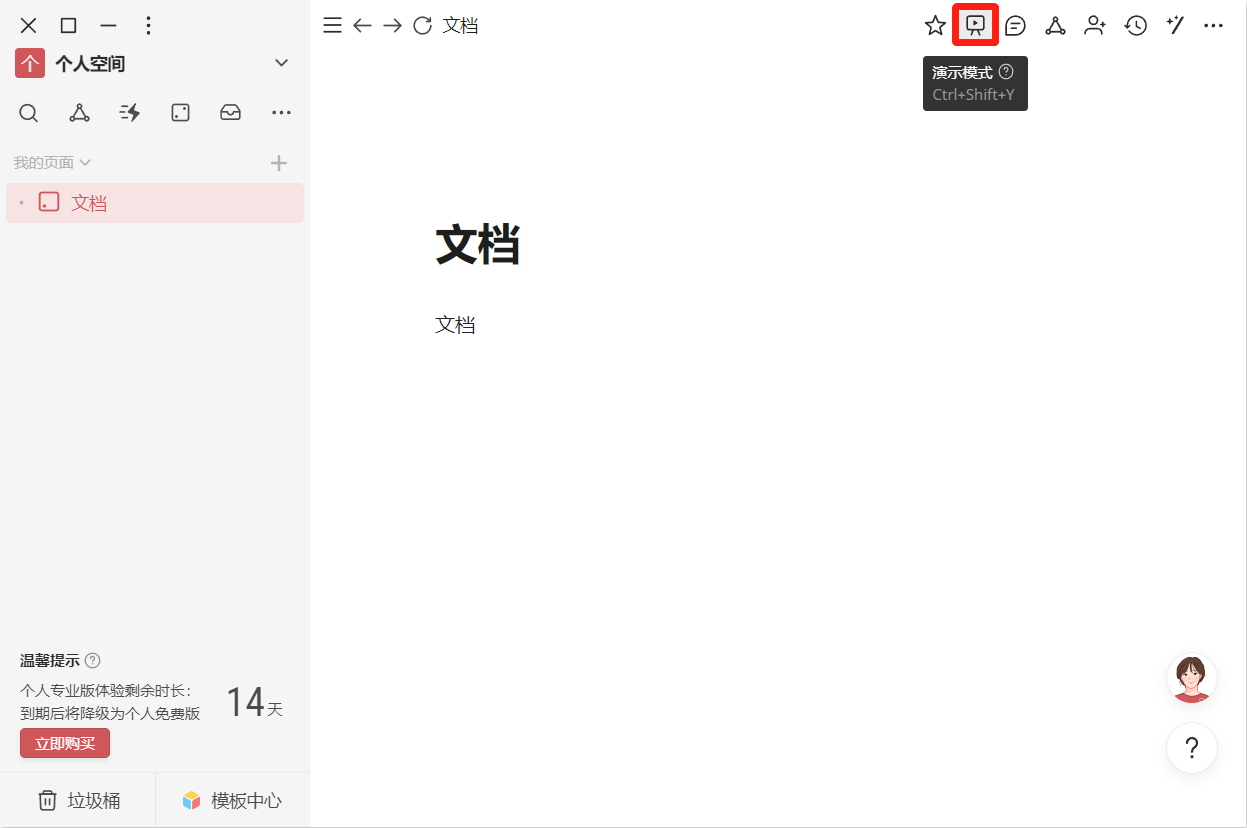
3.2.3 页面评论
点击页面凭空按钮,即可查看页面评论内容,支持查看未解决、已关闭,点击全部即可按照日期查看。
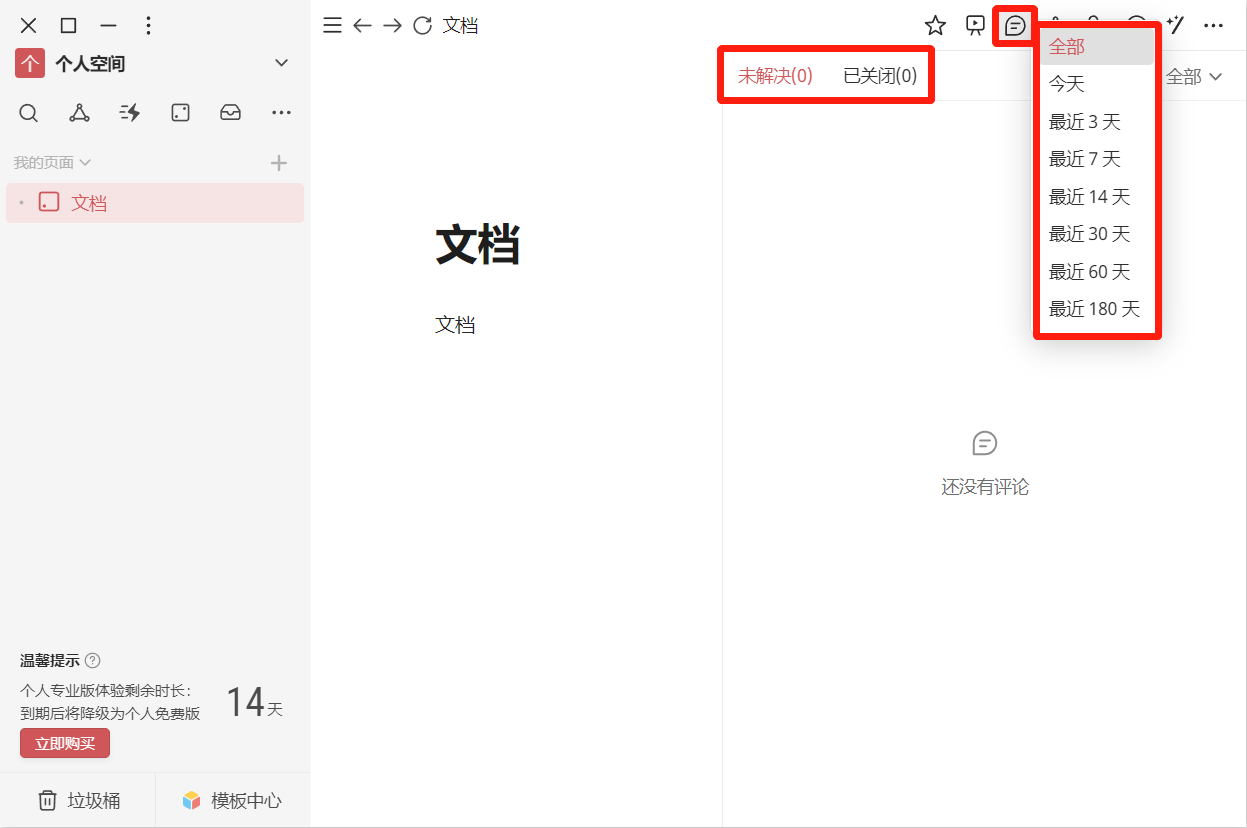
3.2.4 页面关系图
点击页面关系图按钮,即可查看页面关系图。
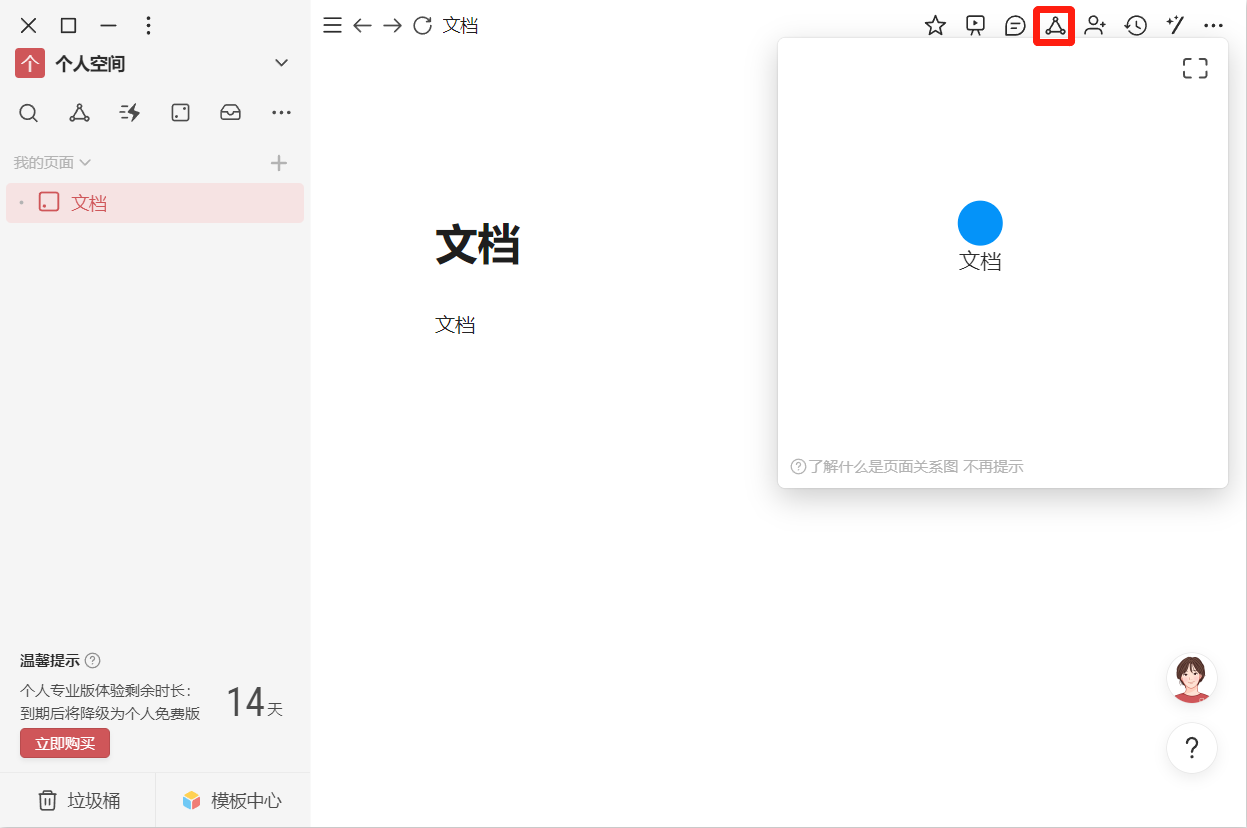
3.2.5 页面协作
点击页面协作按钮,即可进行写作,支持成员写作、对外分享,支持复制页面访问链接。
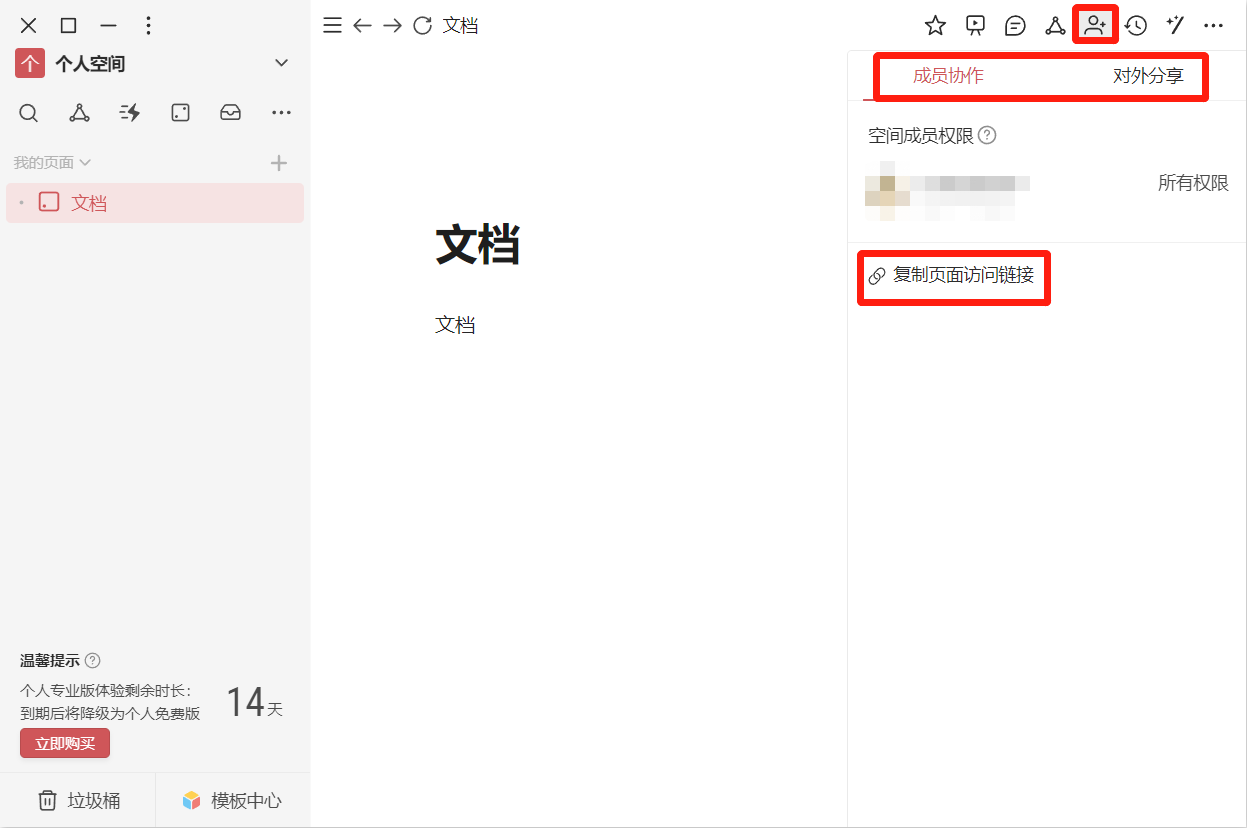
3.2.6 编辑记录
点击查看页面编辑记录,即可查看页面编辑记录。
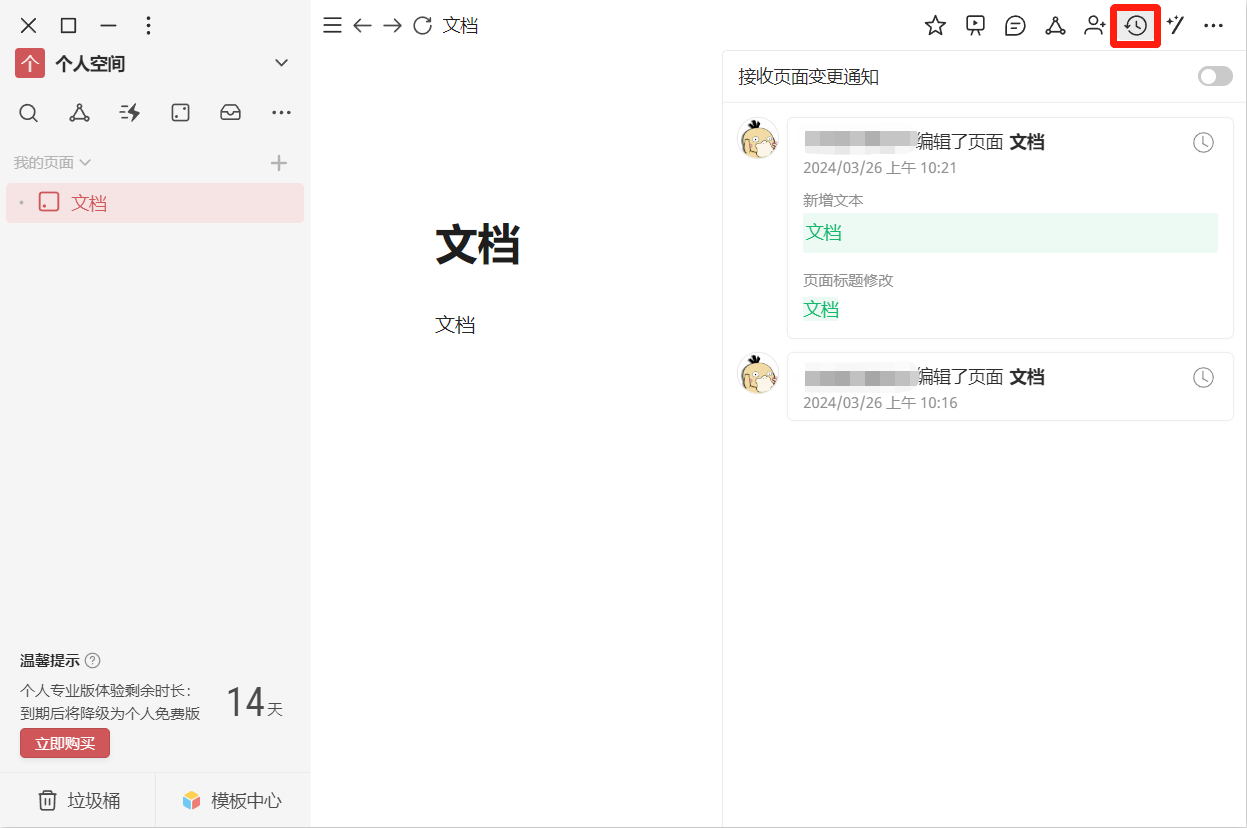
3.2.7 智能问答
点击智能问答按钮,即可使用AI智能问答功能。
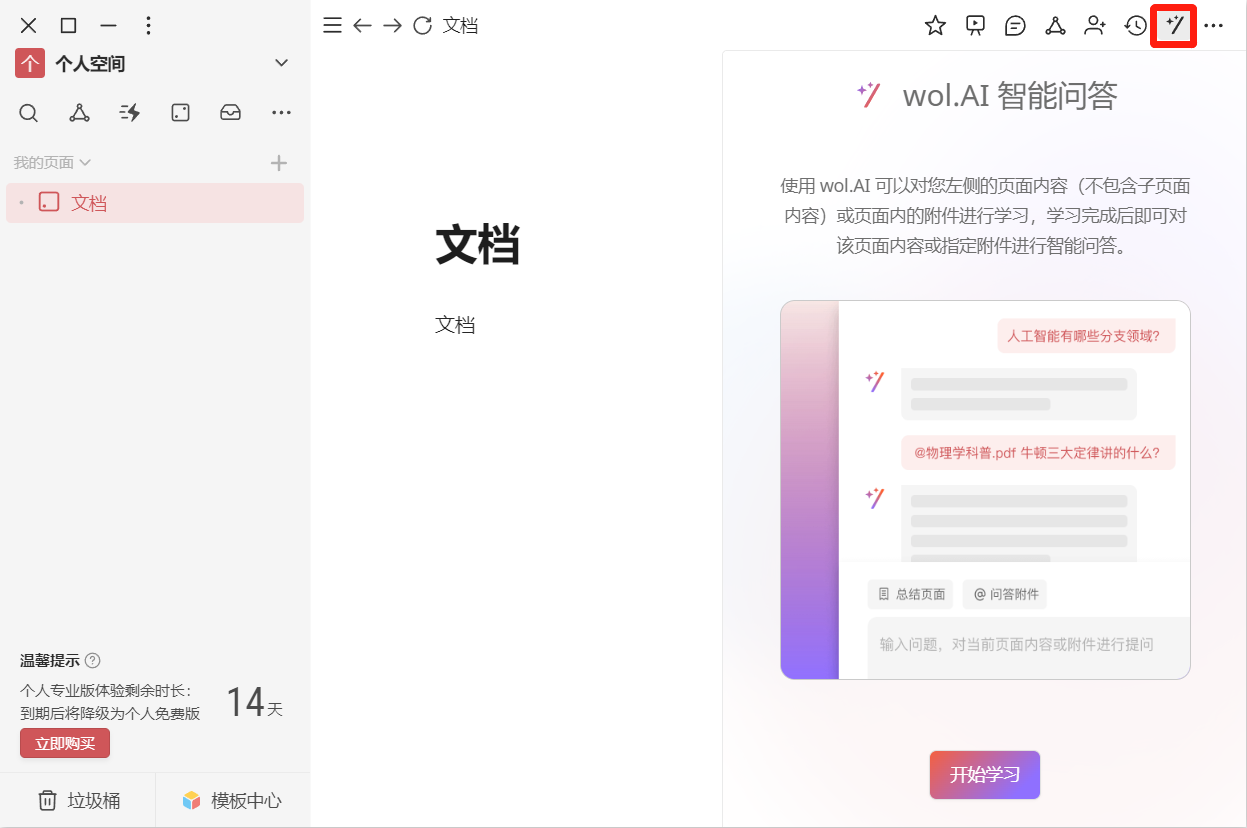
3.2.8 页面选项和全局选项
点击页面选项和全局选项按钮,即可进行页面选项设置、自定义页面设置、全局选项设置。
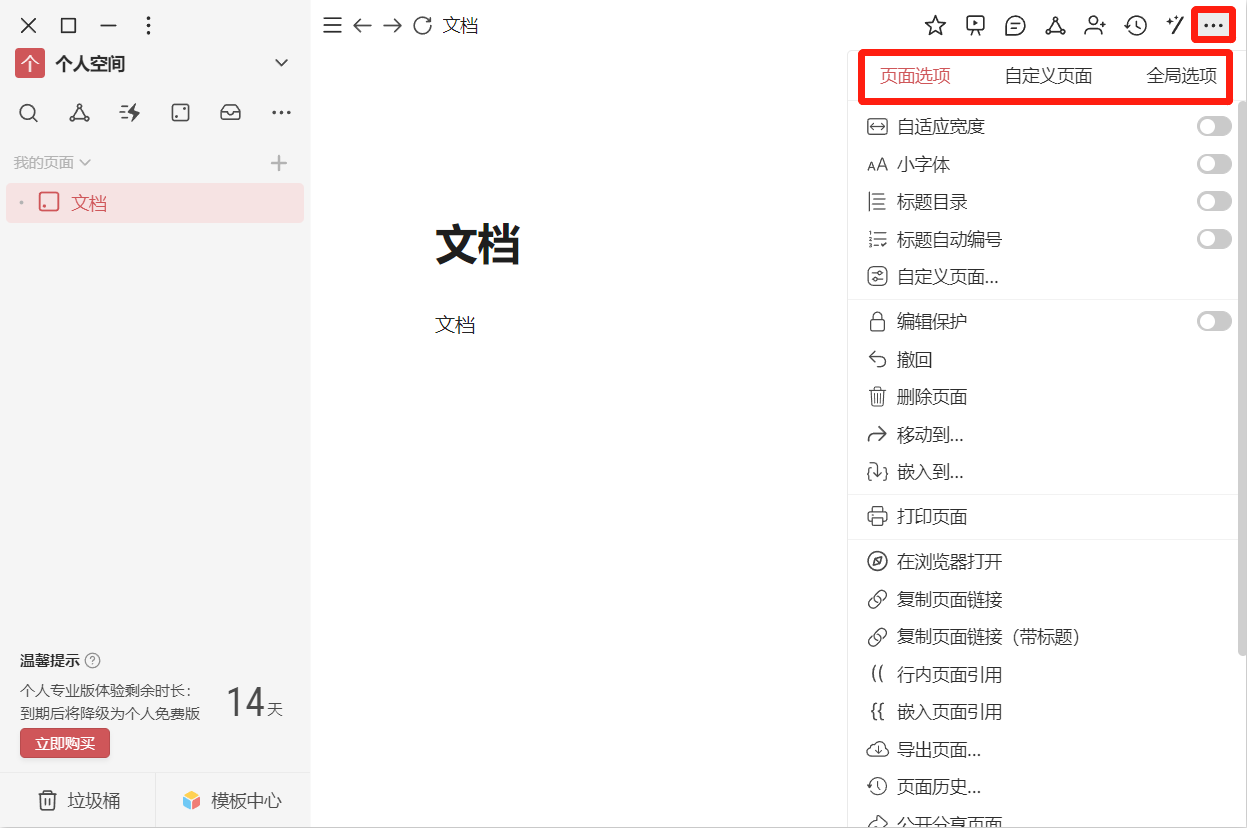
3.3 搜索
点击搜索按钮,即可使用搜索功能。
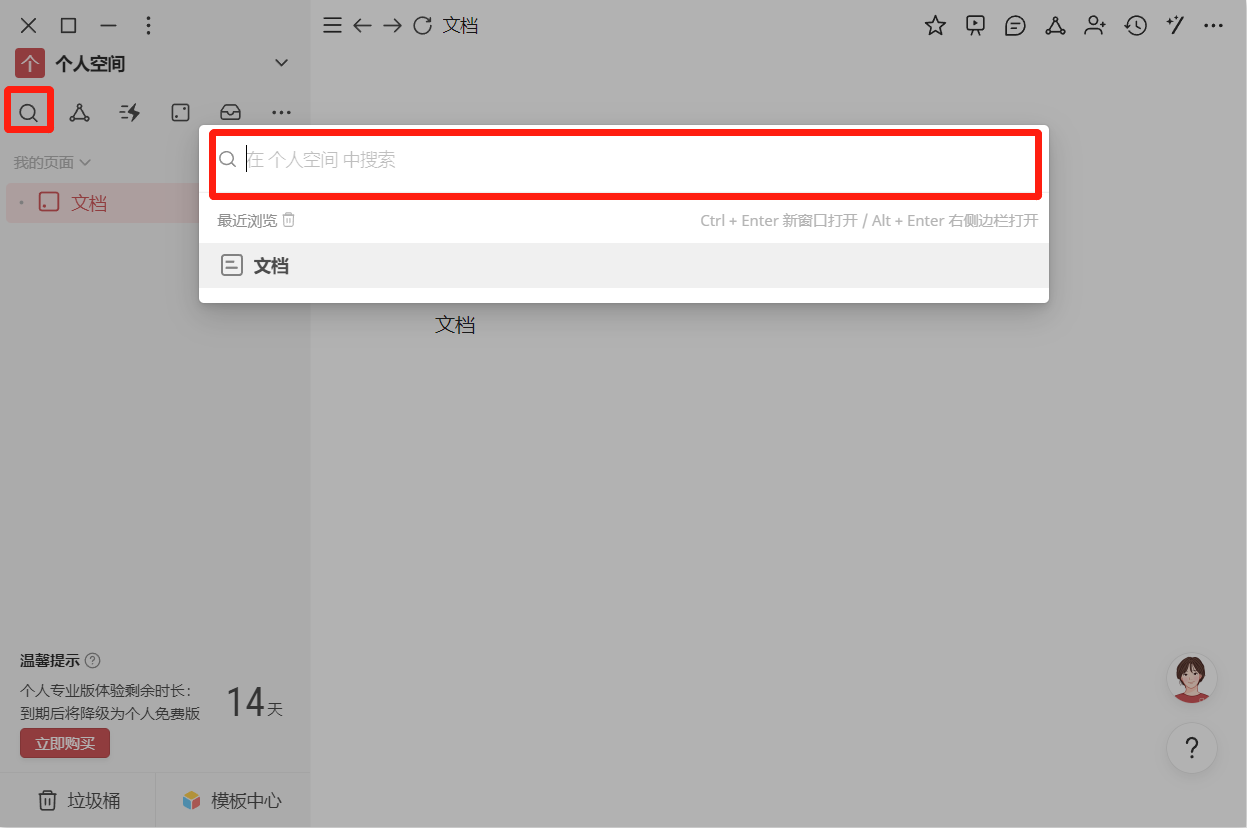
3.4 网络关系图
点击网络关系图按钮,即可显示所有页面的网络关系图。
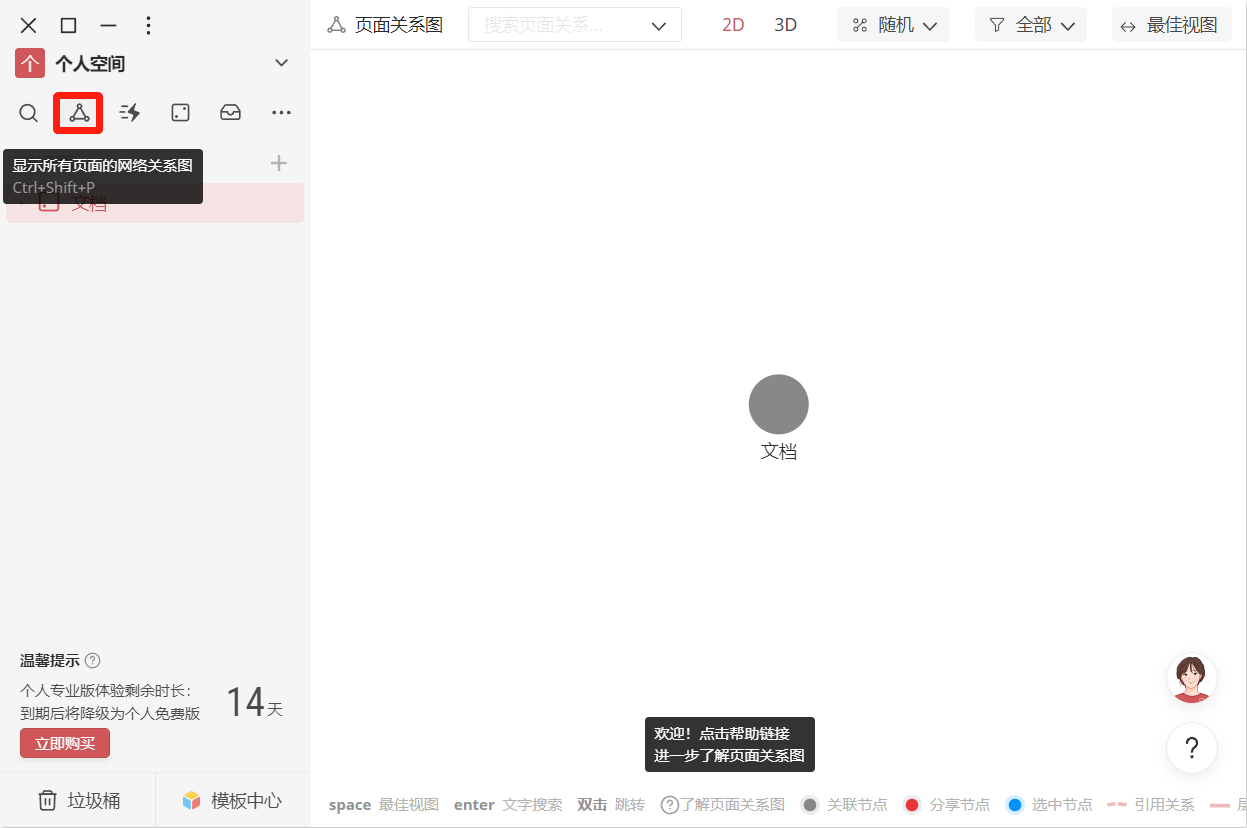
3.5 今日速记
点击今日速记按钮,即可快速开始记录。
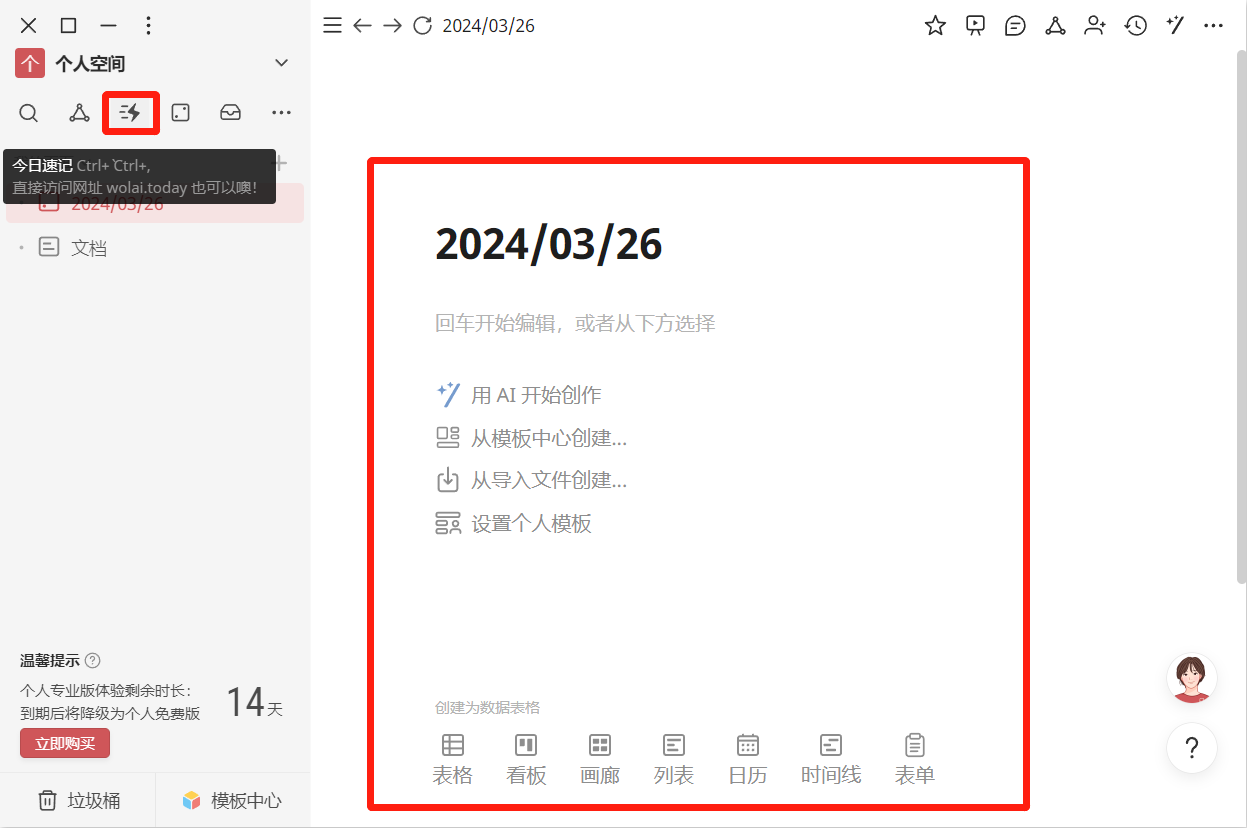
3.6 消息箱
点击消息箱按钮,即可查看消息。
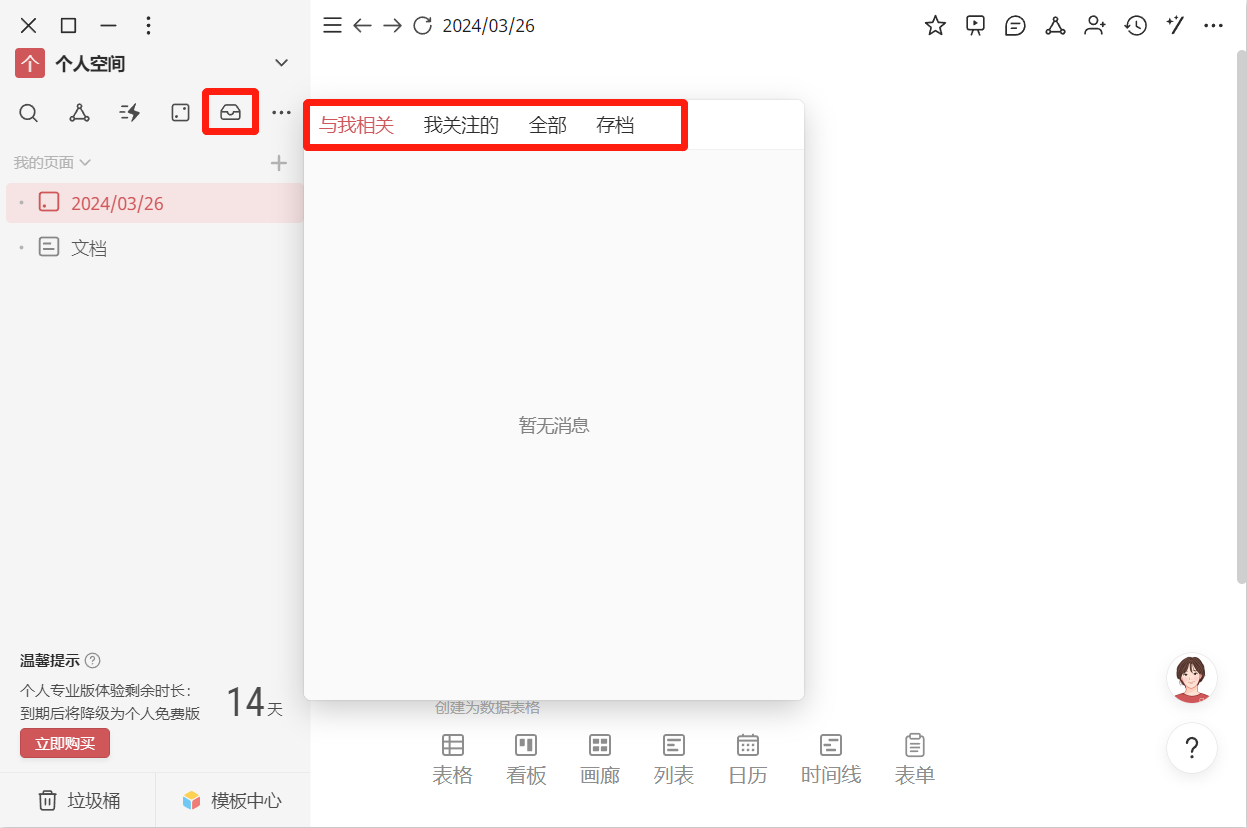
3.7 更多操作
点击更多操作按钮,即可进行个人设置、空间设置、个人偏好设置、导入文件等等。
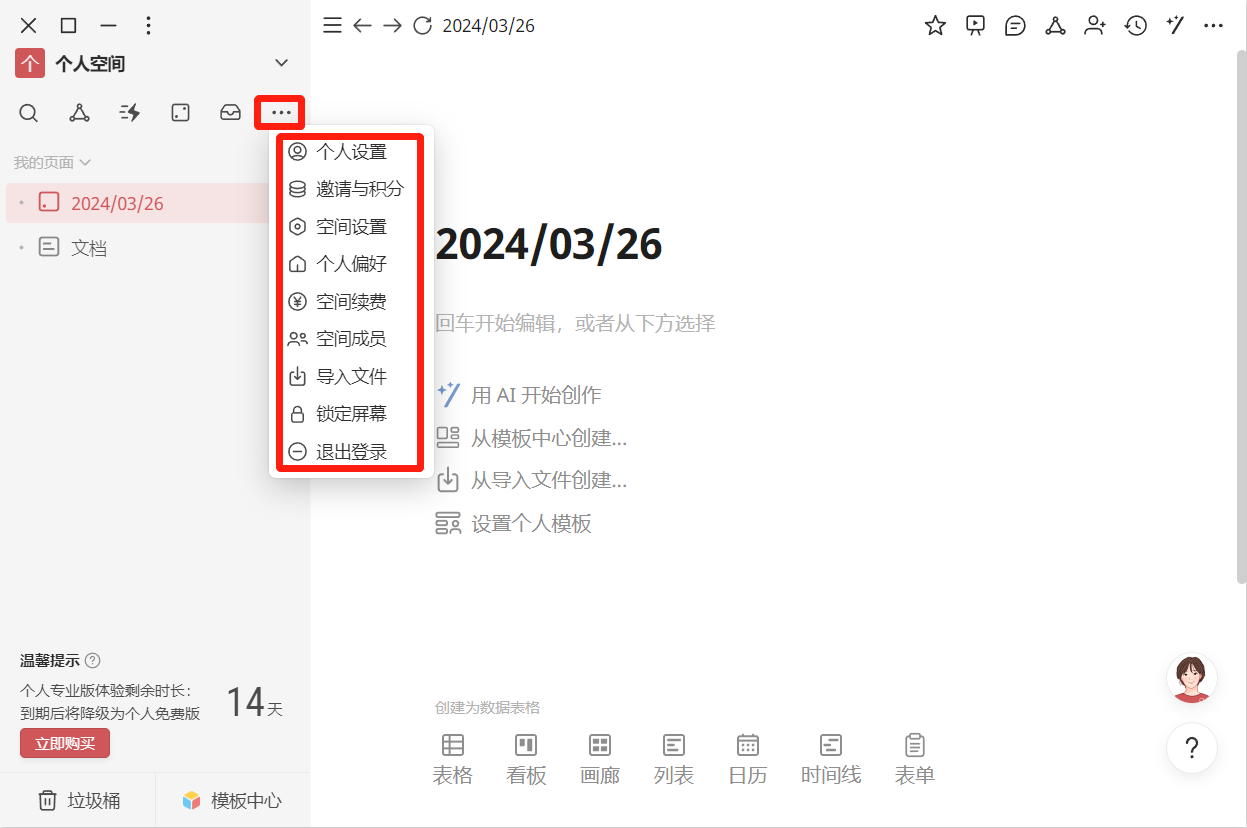
3.8 菜单
点击菜单按钮,即可进行使用文件、编辑、查看、前往、窗口、帮助等功能。
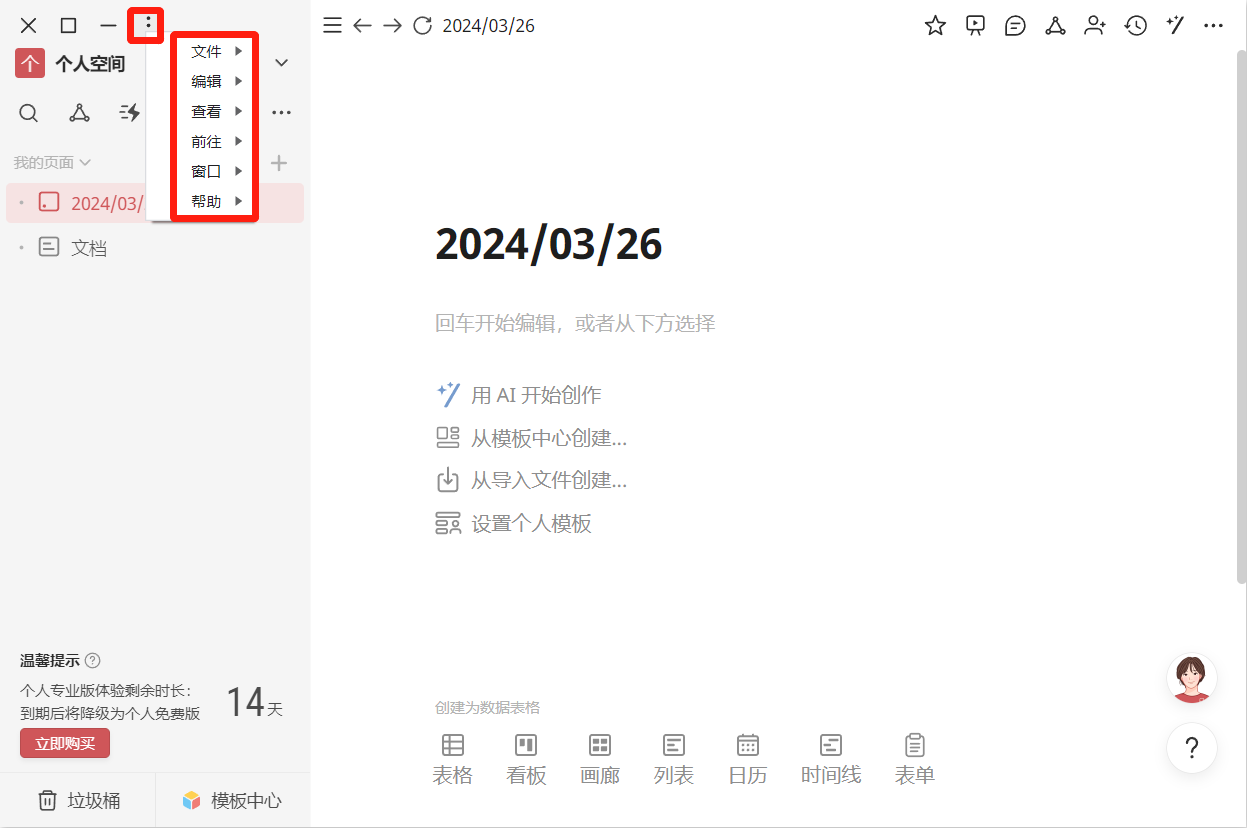
3.9 垃圾箱
点击“垃圾箱”,即可查看和搜索已删除数据。
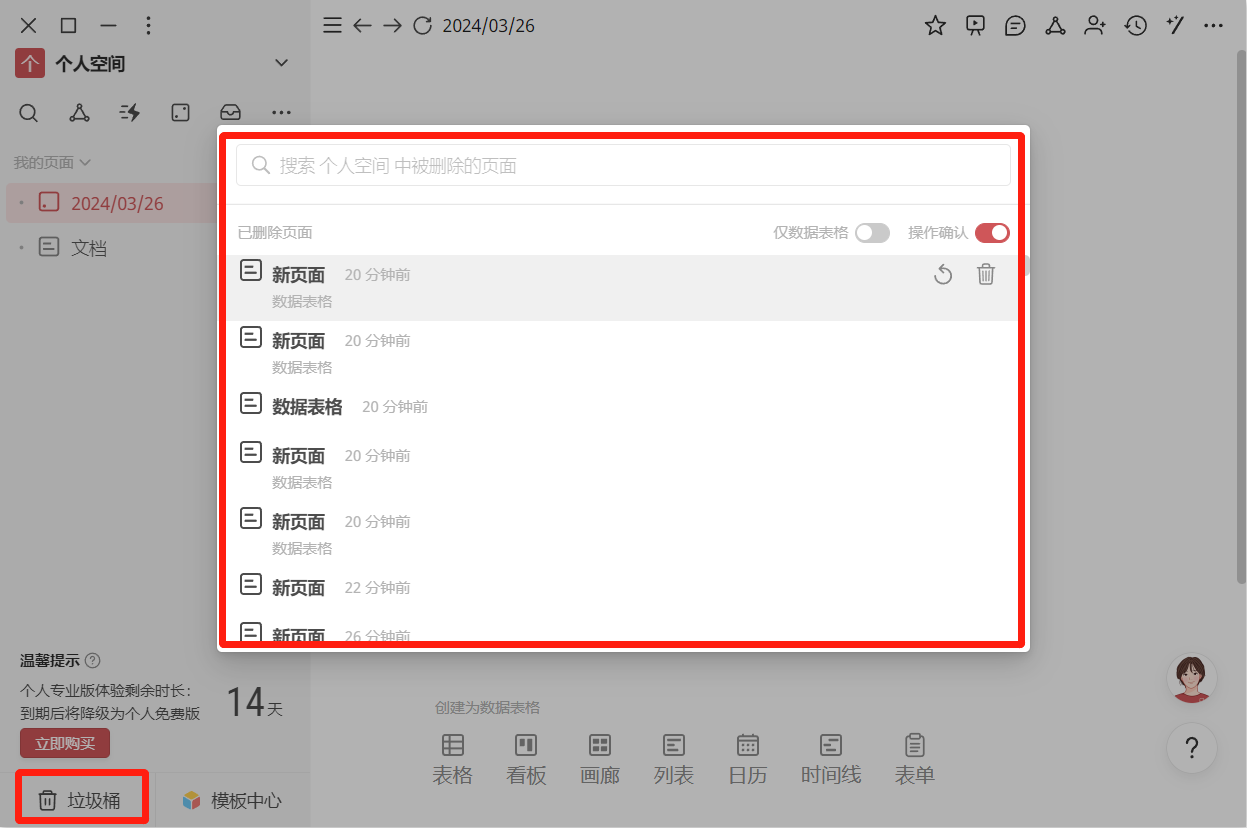
3.10 模版中心
点击“模版中心”,即可查看和选择模版。
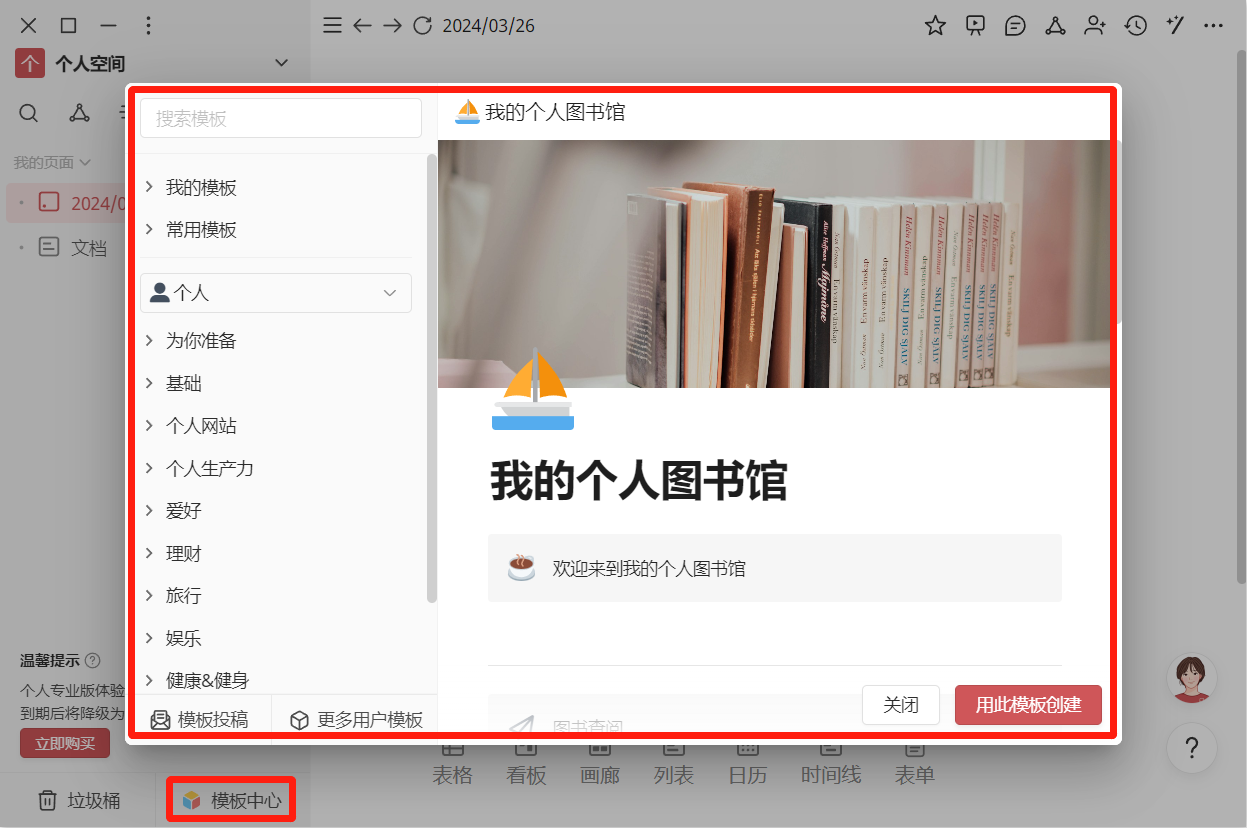
3.11 robot
点击robot按钮,即可咨询相关问题。
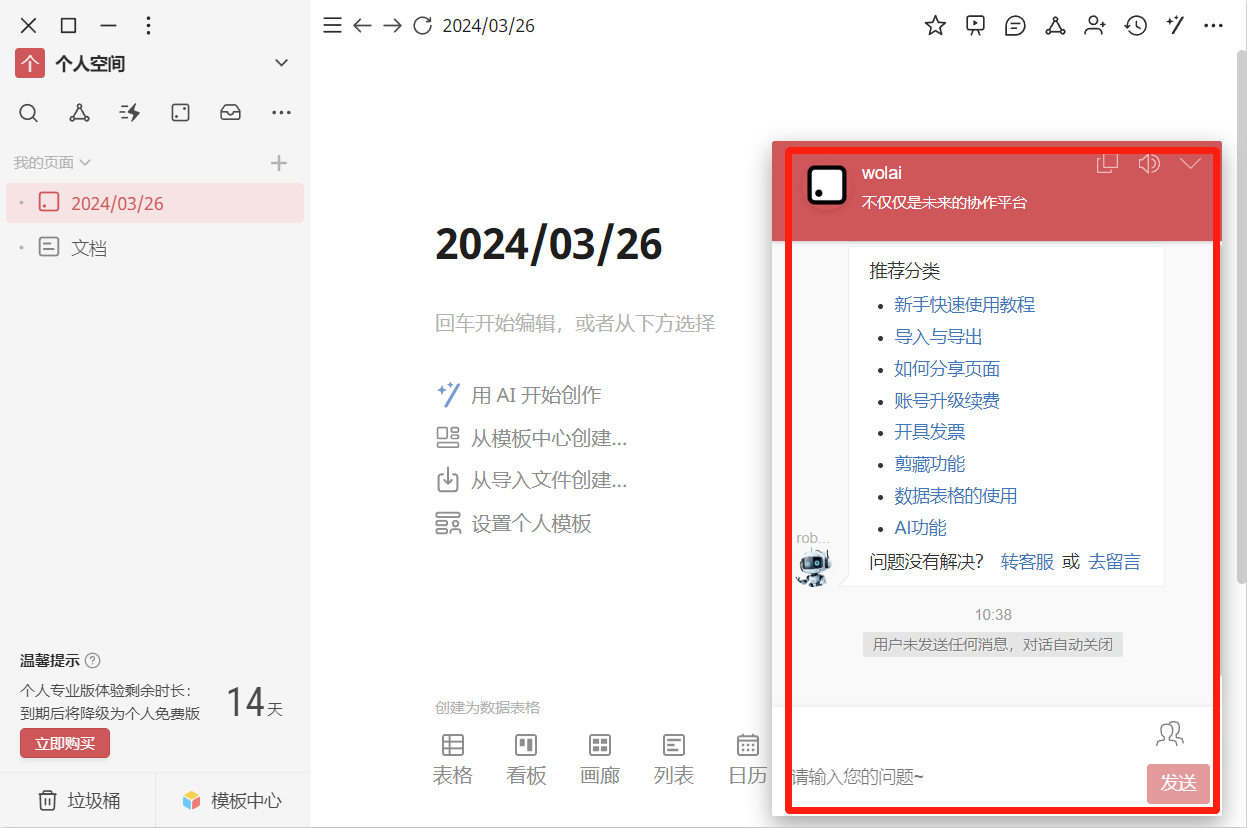
3.12 帮助
点击帮助按钮,即可查看快速开始、新手引导、键盘快捷键、常见问题、帮助中心等等。
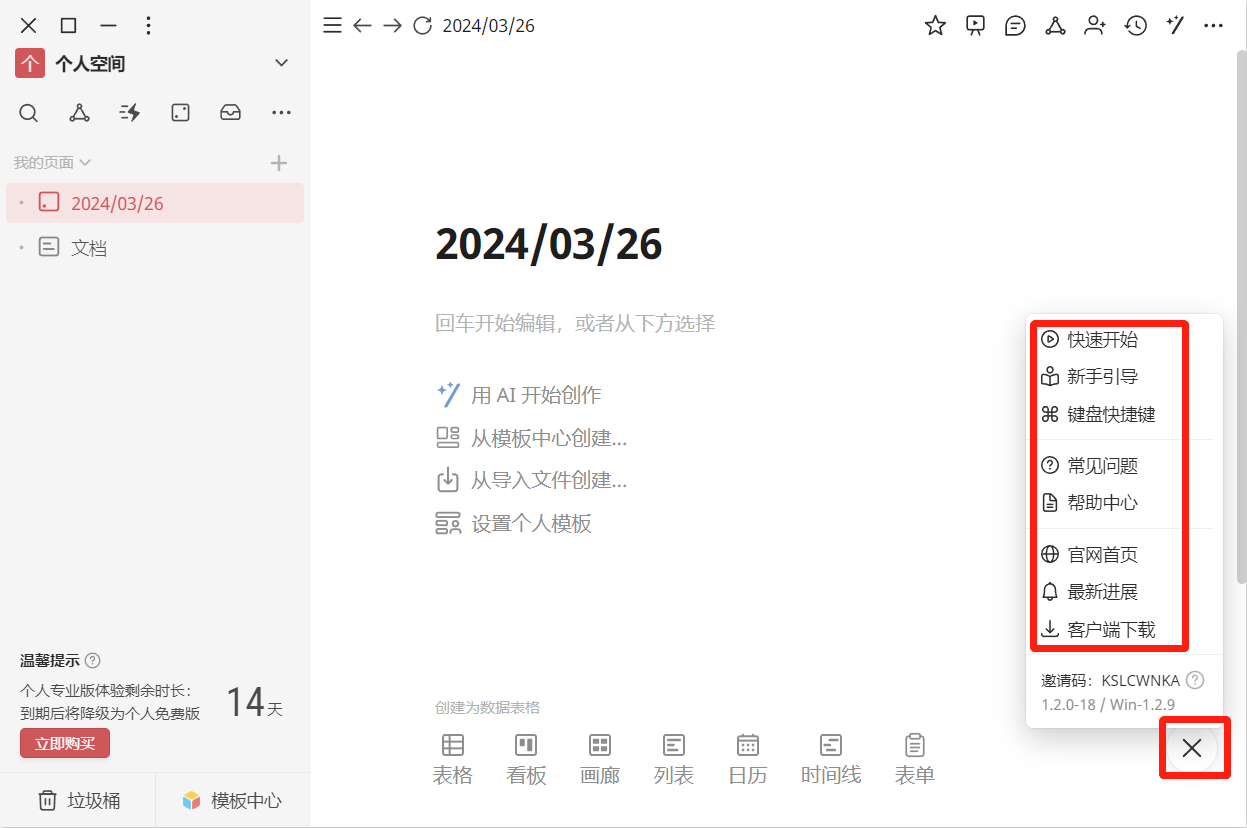
第四章 软件卸载
步骤一:点击“开始”,选择“所有程序”。
步骤二:在所有程序里面找到“wolai”,右键点击“wolai”,然后选择“卸载”。
步骤三:在弹出的wolai卸载向导的窗口中点击“下一步”,即可卸载软件。
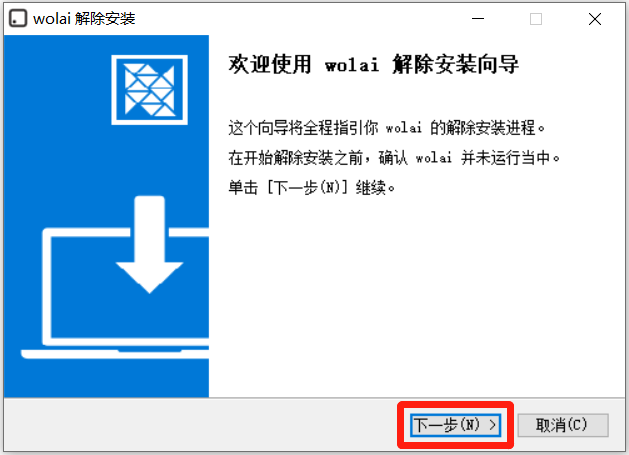
步骤四:也可以在控制面板的程序和功能(Win7/8/10, XP系统是“添加/删除程序”)中删除软件。
第五章 官方网站
wolai官网:https://www.wolai.com/











